9. Newsfeed
Über das Modul Newsfeed können Sie ganz einfach Informationen mit anderen Projektteilnehmern austauschen. Das Newsfeed stellt eine Art virtuelles schwarzes Brett dar, in dem wichtige Projektinformationen gespeichert werden können. In diesem Artikel werden die folgenden Themen vermittelt:
✔ Newsfeed anzeigen
✔ Was ist Newsfeed
✔ Wie erstelle ich einen neuen Eintrag in den Newsfeed
✔ Wie lösche ich bestehende Einträge in dem Newsfeed
✔ Wie kommentiere ich einen bestehenden Eintrag
✔ Was ist das Projekt-Aktivitäten-Protokoll
Wichtig
Bitte beachten Sie, dass für das Erstellen und Bearbeiten von News-Posts eigene Berechtigungen innerhalb des Projekts notwendig sind. Sollten Sie diese Funktionalität nicht besitzen, so kontaktieren Sie bitte Ihren Projektleiter.
Voraussetzungen
Um das Newsfeed / Projektverlauf nutzen zu können, müssen die folgenden Voraussetzungen erfüllt sein:
✔ Sie besitzen über ein SEMYOU Benutzerkonto
✔ Sie besitzen eine gültige PCP App-Lizenz
✔ Sie haben Zugriff auf ein Projekt in PCP
✔ In dem Projekt wurde das Modul Newsfeed aktiviert
✔ Es wurden in den Projekteinstellungen Aktivitäten-Protokoll aktiviert.
✔ Sie besitzen die notwendige Rechte-Rolle innerhalb des Projekts, um das Modul Newsfeed sehen zu können und Einträge dort zu erstellen.
Newsfeed anzeigen
Um das Newsfeed anzuzeigen, führen Sie die folgenden Schritte aus:
- Öffnen Sie ein Projekt aus der Projektübersicht
- Wählen Sie im linken Navigationsmenü Newsfeed aus. Die visuelle Landkartendarstellung wird angezeigt.

Wichtig
Bitte beachten Sie, dass dieser Bereich nur eingeblendet wird, wenn Sie die entsprechende Berechtigung innerhalb des Projekts besitzen. Für weitere Informationen kontaktieren Sie Ihren Projekt-Administrator.
News Post – Erstellen
Newsfeed Posts werden generell ich drei Typen unterschieden:
Typ Beschreibung
Information Stelle einen einfachen Informationseintrag dar
Ankündigung Wird als Ankündigung deklariert
Termin Kann mit einem Datum, Zeit versehen werden
- Öffnen Sie ein Projekt aus der Projektübersicht
- Wählen Sie im linken Navigationsmenü Newsfeed aus. Die visuelle Landkartendarstellung wird angezeigt.
- Klicken Sie in der linken oberen Ecke in das Eingabefeld Ihre Kommentare hier vermerken
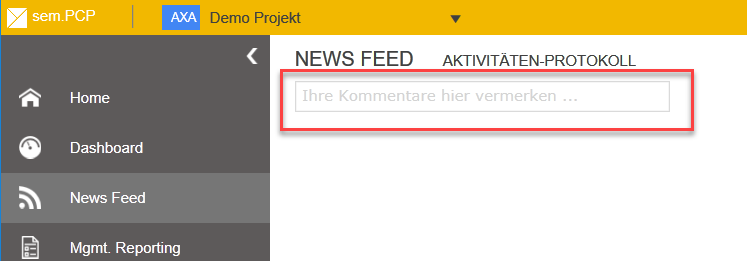
- Geben Sie Ihren Text in das Eingabefeld ein
- Wählen Sie den Typ aus und speichern Sie die Eingabe mit klick auf den Button Teilen
News Post – Löschen
Um einen News-Post zu löschen, führen Sie die folgenden Schritte aus:
- Öffnen Sie ein Projekt aus der Projektübersicht
- Wählen Sie im linken Navigationsmenü Newsfeed aus. Die visuelle Landkartendarstellung wird angezeigt.
- Klicken Sie auf das Lösch-Symbol eines Eintrags an der rechten oberen Ecke und bestätigen Sie die Sicherheitsabfrage
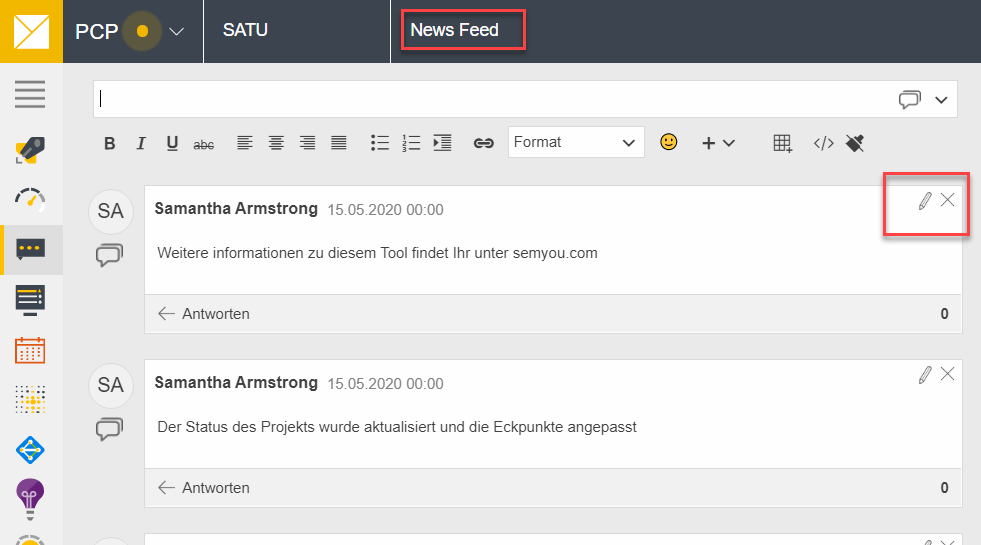
News Post – Kommentieren
Jeder News-Post kann mit Kommentaren versehen werden. Um einen bestehenden Eintrag mit einem Kommentar zu versehen, führen Sie die folgenden Schritte aus:
- Öffnen Sie ein Projekt aus der Projektübersicht
- Wählen Sie im linken Navigationsmenü Newsfeed aus. Die visuelle Landkartendarstellung wird angezeigt.
- Scrollen Sie zu dem gewünschten Eintrag, den Sie mit einem Kommentar versehen möchten
- Klicken Sie auf das Antworten Symbol, um den Kommentarbereich einzublenden=
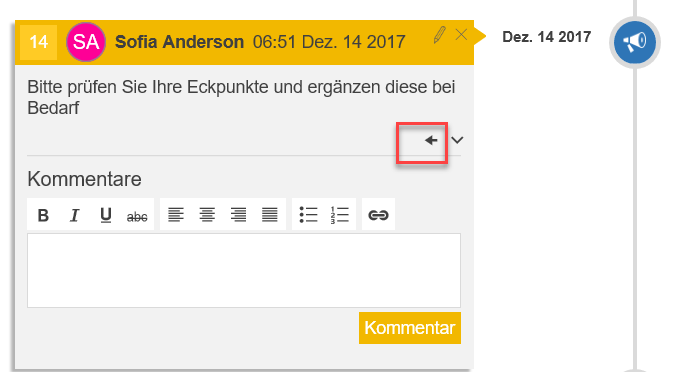
- Geben Sie einen Text in das Textfeld ein und klicken anschließend auf den Button Teilen
Aktivitäten-Protokoll
Das Projekt-Aktivitäten-Protokoll gibt Ihnen eine zentrale Übersicht über alle Aktivitäten die von allen Benutzern innerhalb des Projekts durchgeführt wurden. Jede Datenänderung wird in diesem Protokoll aufgezeichnet und kann über eine Timeline angezeigt werden.
Variante 1
- Öffnen Sie ein Projekt aus der Projektübersicht
- Wählen Sie im linken Navigationsmenü Newsfeed aus. Die visuelle Landkartendarstellung wird angezeigt.
- Wechseln Sie im oberen Bereich auf Aktivitäten-Protokoll
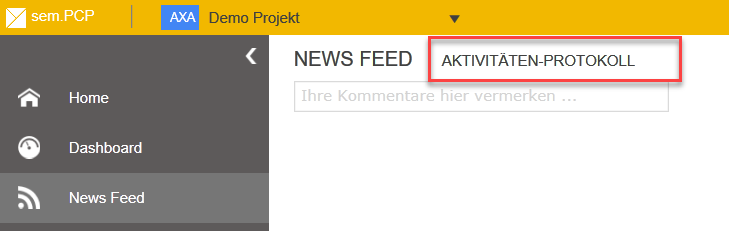
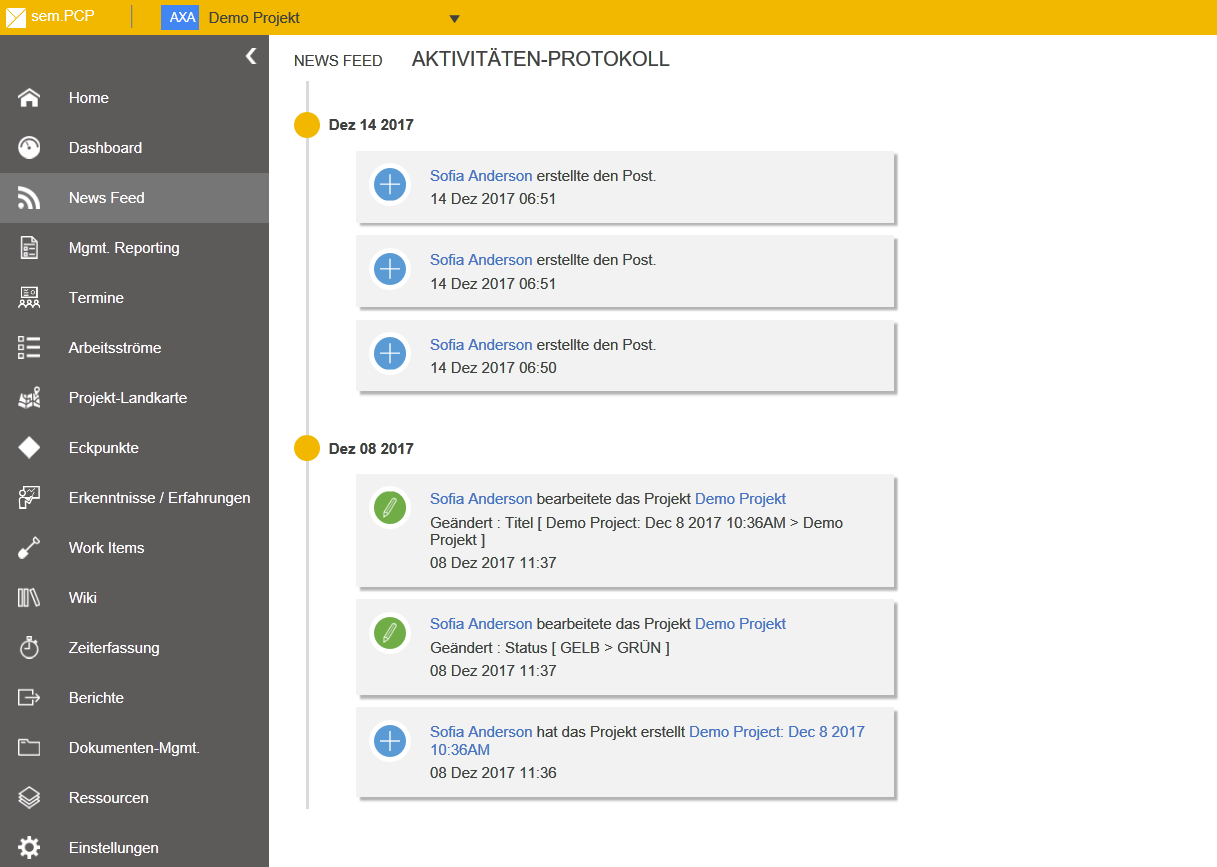
Wichtig
Die Protokollierung aller Aktivitäten innerhalb eines Projekts, können Sie über die Projekteinstellungen aktivieren oder deaktivieren.
Nächste Schritte
In diesem Lernprogramm haben Sie das Newsfeed etwas näher kennengelernt. Vermittelt wurde hier:
✔ Wie zeige ich das Newsfeed an
✔ Was ist das Newsfeed
✔ Wie erstelle ich einen neuen Eintrag in den Newsfeed
✔ Wie lösche ich bestehende Einträge in dem Newsfeed
✔ Wie kommentiere ich einen bestehenden Eintrag
✔ Was ist das Projekt-Aktivitäten-Protokoll